Vous pouvez utiliser la fenêtre Modifier les propriétés de la construction pour afficher et modifier les coordonnées, les valeurs m et les valeurs z des sommets qui composent une entité. Vous pouvez choisir les sommets qui sont modifiés en activant les zones correspondantes dans la fenêtre Modifier les propriétés de la construction ou en sélectionnant les sommets sur la carte. De plus, la fenêtre Modifier les propriétés de la construction vous permet de trier l'ordre de sommets et d'accéder à ces derniers. Si une entité compte plusieurs parties (entité multi-parties), les sommets sont regroupés sous la partie à laquelle ils appartiennent.
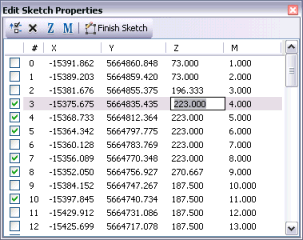
- Cliquez sur l'outil Mise à jour
 dans la barre d'outils Editeur et double-cliquez sur l'entité que vous souhaitez mettre à jour.
dans la barre d'outils Editeur et double-cliquez sur l'entité que vous souhaitez mettre à jour.
- Cliquez sur le bouton Propriétés de construction
 dans la barre d'outils Editeur.
dans la barre d'outils Editeur.
- Activez les cases à cocher correspondant aux sommets à modifier dans la fenêtre Modifier les propriétés de la construction. Vous pouvez également utiliser l'outil Mise à jour pour faire glisser une zone autour d'un sommet sur la carte pour le sélectionner. Les sommets sélectionnés apparaissent en tant que zones blanches sur la carte.
- Lorsque vous travaillez dans la fenêtre Modifier les propriétés de la construction, vous pouvez effectuer les opérations suivantes :
Ajout d'un sommet au centre d'un segment
Cliquez avec le bouton droit sur un sommet et sélectionnez Insérer avant (ajoute un sommet avant le sommet sur lequel vous avez cliqué avec le bouton droit) ou Insérer après (ajoute un sommet après le sommet sur lequel vous avez cliqué avec le bouton droit).
Modification d'une valeur
Cliquez sur une cellule dans la table et saisissez une nouvelle valeur pour la coordonnée x, la coordonnée y, la valeur m ou la valeur z.
Modification d'une ou de plusieurs valeurs z
Activez les cases en regard des sommets que vous souhaitez modifier ou sélectionnez-les sur la carte. Cliquez sur le bouton
 et saisissez une nouvelle valeur.
et saisissez une nouvelle valeur.Modification d'une ou de plusieurs valeurs m
Activez les cases en regard des sommets que vous souhaitez modifier ou sélectionnez-les sur la carte. Cliquez sur le bouton
 . Vous pouvez désactiver les valeurs m (elles deviennent alors des valeurs NaN) ou saisir une nouvelle valeur m.
. Vous pouvez désactiver les valeurs m (elles deviennent alors des valeurs NaN) ou saisir une nouvelle valeur m.Clignotement d'un sommet sur la carte
Cliquez sur le sommet ou cliquez dessus avec le bouton droit et sélectionnez Clignotement.
Zoom sur un sommet
Cliquez avec le bouton droit sur le sommet et sélectionnez Zoom sur.
Déplacement vers un sommet
Cliquez avec le bouton droit sur le sommet et sélectionnez Déplacer sur.
Suppression d'un sommet
Cliquez avec le bouton droit sur le sommet et sélectionnez Supprimer ou activez la case en regard de ce sommet et cliquez sur le bouton Supprimer.
- Lorsque vous avez fini, cliquez sur Terminer la construction
 dans la fenêtre Modifier les propriétés de la construction.
dans la fenêtre Modifier les propriétés de la construction.